更新时间:2023-06-20
Win7显卡配置在哪里看?显卡是计算机最基本配置、最重要的配件之一,而且具有图像处理能力,可协助CPU工作,提高整体的运行速度。为了大家更好的了解到自己电脑的显卡配置情况,本期教程小编将为大家分享Win7查看显卡配置的方法,希望你会喜欢。
1、首先我们右键单击打开电脑中的“管理”。
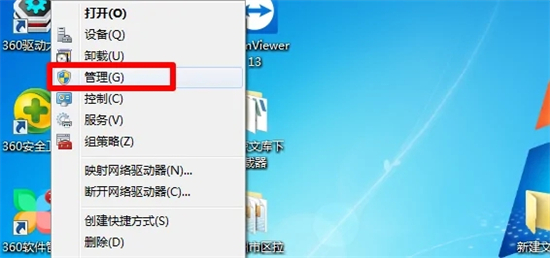
2、然后我们在弹出来的窗口中点击打开“设备管理器”。
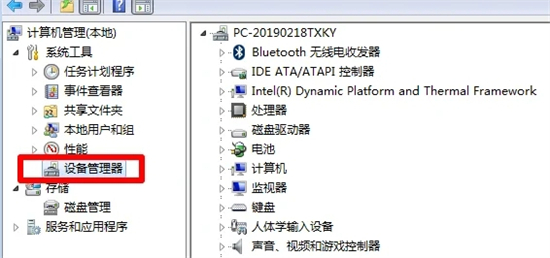
3、然后我们在弹出来的窗口中点击打开“显示适配器”即可。
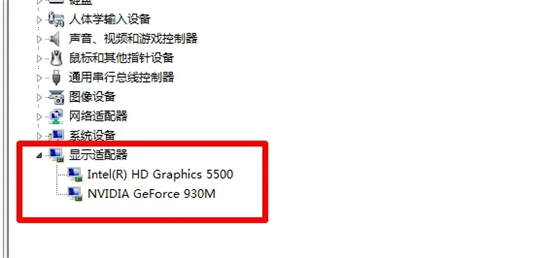
1、首先在电脑桌面右键鼠标点击屏幕分辨率。
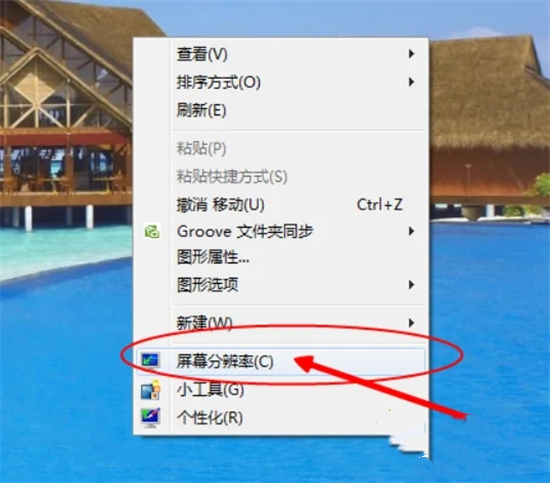
2、进入界面后点击高级设置。
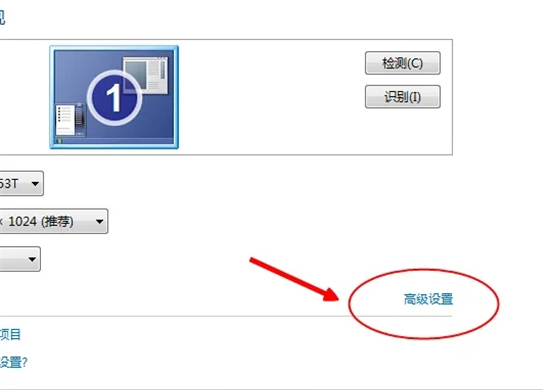
3、在弹出的对话框里,选择顶部的“适配器”即可查看到电脑显卡配置的详细信息了。
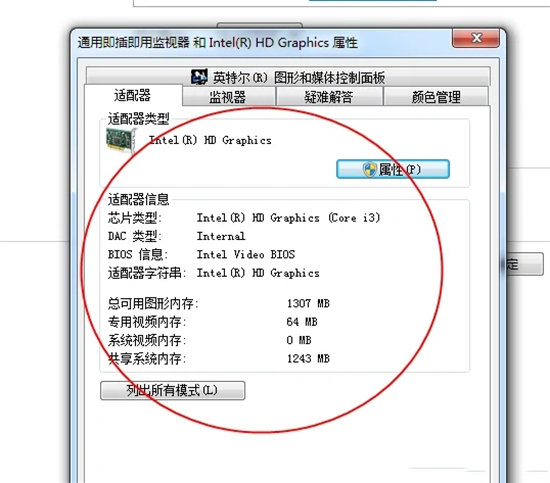
1、我们也可以通过directx诊断工具查看。同样WIN+R打开运行窗口,输入dxdiag,回车。
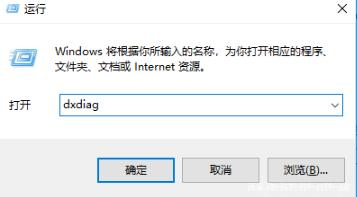
2、进入系统页面,配置信息就可以一目了然了。
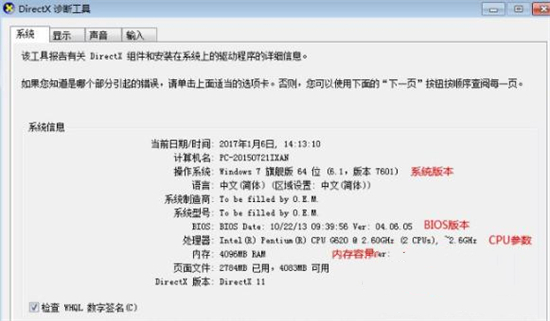
3、点击显示还可以看到显卡的详细信息,底部还可以显示出现的问题。
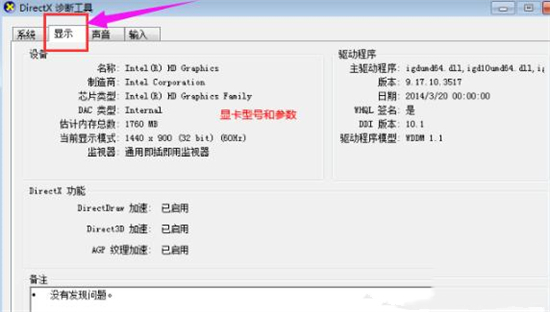
最新文章
Win7显卡配置在哪里看Win7查看显卡配置的方法
2023-06-20Win10怎么更改文件扩展名Win10如何修改文件属性
2023-06-20win11任务栏怎么靠左?win11任务栏调到左边教程
2023-06-20腾讯会议如何开启直播腾讯会议开启直播的教程
2023-06-20金山PDF怎么添加页面金山PDF怎样增加页面
2023-06-20电脑怎么自动重装系统Win7
2023-06-20Win11镜像文件下载 Win11官方镜像下载
2023-06-20傻瓜式重装系统Win10步骤教程
2023-06-20Win11纯净版哪里下载超好用的Win11纯净版镜像下载
2023-06-20Win11触摸键盘主题如何更换Win11更换触摸键盘主题的方法
2023-06-20发表评论